win10电脑莫名其妙自动开机的解决方法
时间:2024-02-06 15:38:27作者:极光下载站人气:127
有小伙伴发现自己的电脑总是会自动开机,不知道是什么情况,想要解决这个问题,但是不知道怎么解决,这让小伙伴们十分的疑惑和烦恼,想要解决这种问题的话,你可以进入到电脑中的控制面板里面,找到维护选项,将其中的允许预定维护在预定时间唤醒我的计算机取消启用,以及将系统高级设置的窗口中,将自动重启电脑功能取消勾选即可,设置方法也相对比较简单,下方是关于如何使用win10莫名其妙开机的具体解决方法,如果你需要的情况下可以看看方法教程,希望对大家有所帮助。
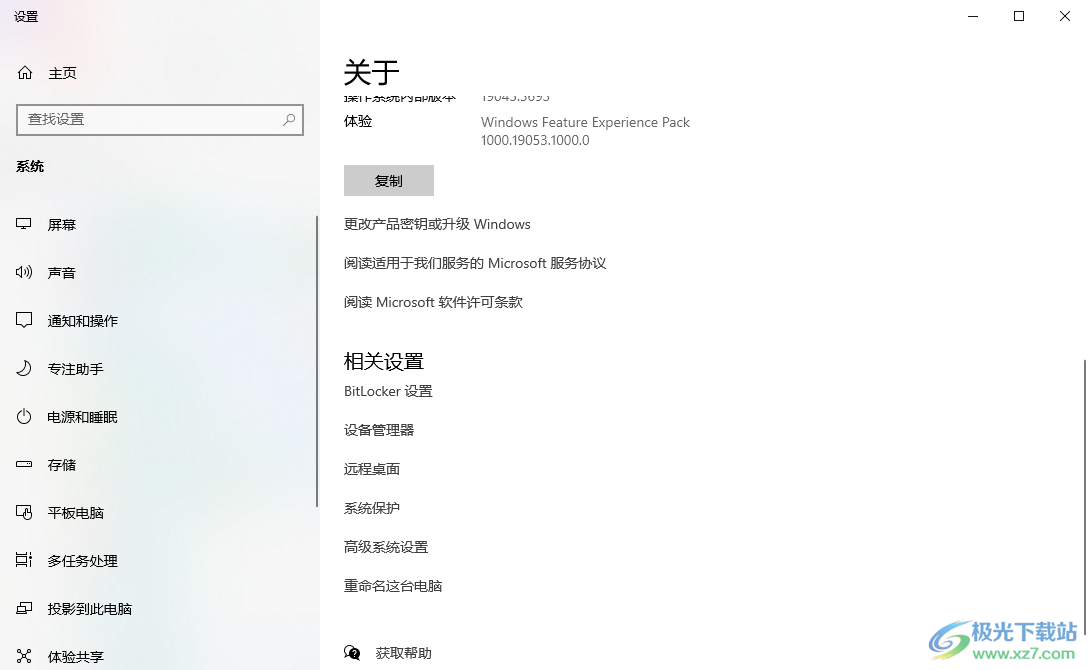
方法步骤
方法一
1.首先,我们需要按下win+r组合键,将运行窗口打开,在框中输入【control】,按下回车键即可进入到控制面板中。

2.之后,在打开的窗口中,将查看方式更改成为大图标,然后将页面上的【安全和维护】选项进行点击一下。

3.这时进入到页面中,然后在页面上将【维护】选项点击一下。
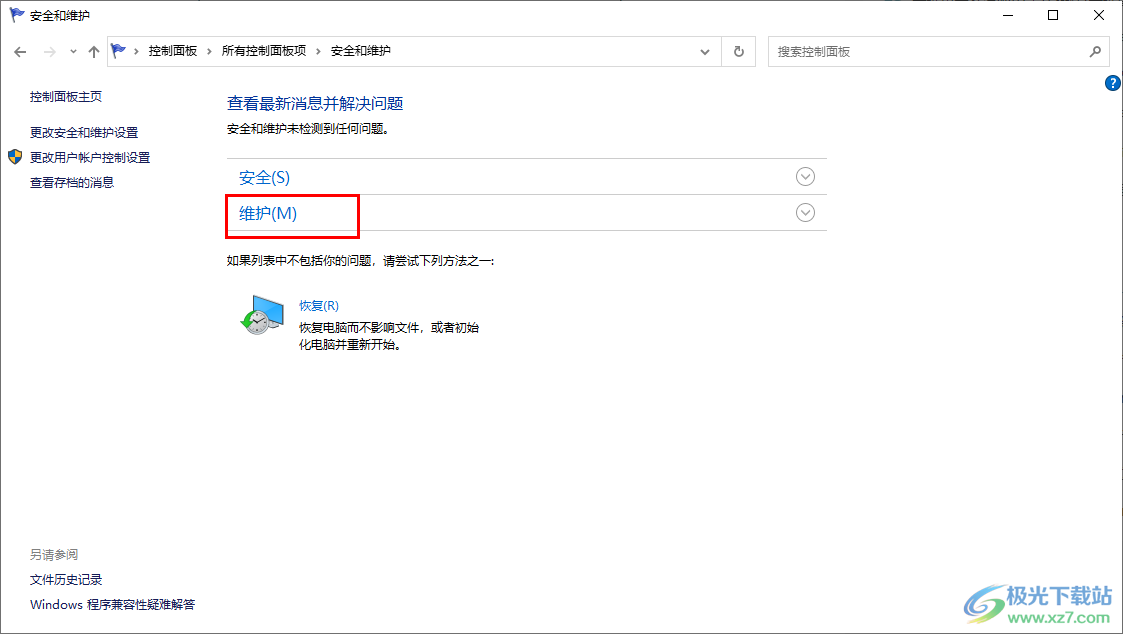
4.这时在打开的窗口中,将【更改维护设置】选项用鼠标左键点击进入。
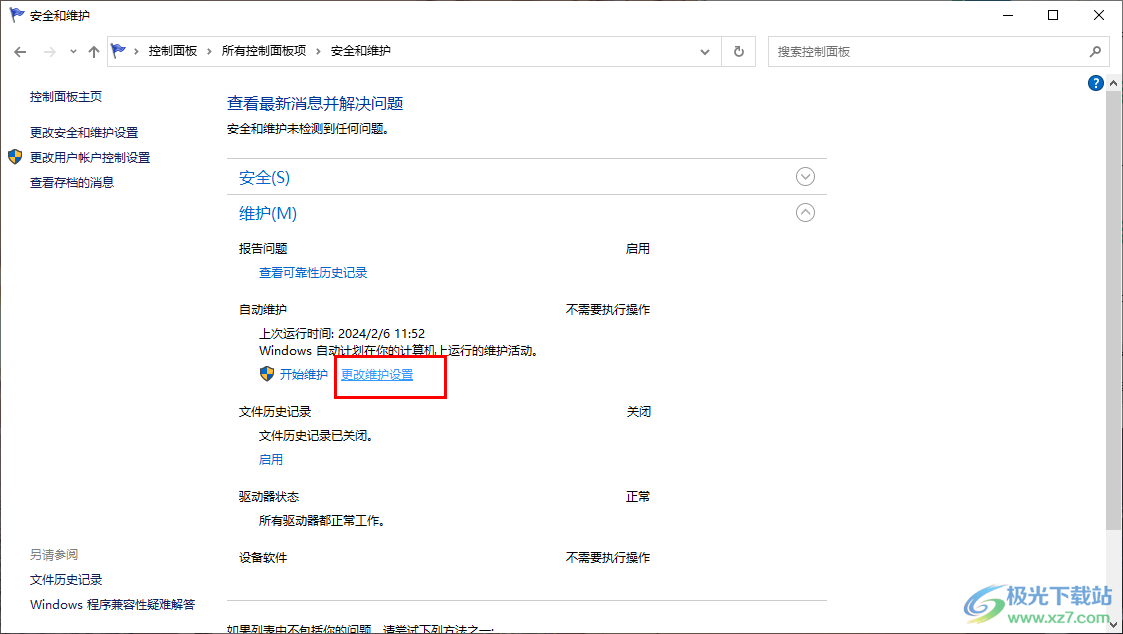
5.当我们进入到页面中之后,将【允许预定维护在预定时间唤醒我的计算机】选项取消勾选,之后点击确定按钮即可。
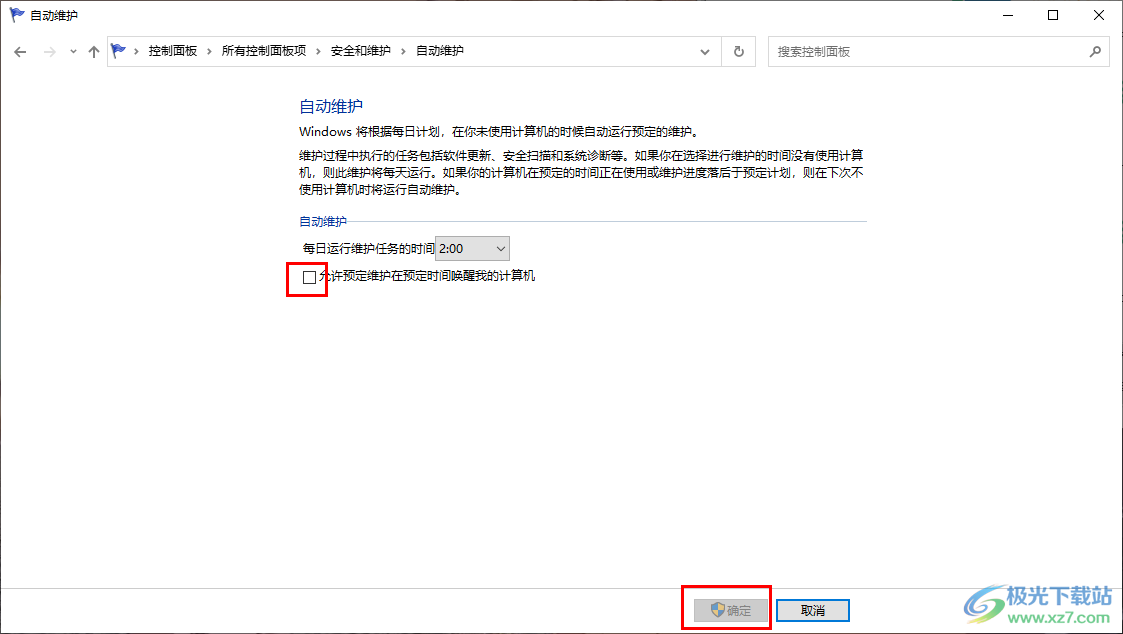
方法二
1.同样在控制面板中,依次点击【系统和安全】-【系统】选项进入。

2.随后即可在页面上弹出一个设置窗口,找到其中的【高级系统设置】选项,点击该选项进入。

3.这时,我们在打开的窗口中,将【高级】选项卡点击一下,在页面上将底部的【设置】按钮点击。

4.进入到页面中之后,将【自动重新启动】选项取消勾选,之后点击确定按钮即可解决。

以上就是关于如何使用win10解决电脑自动开机的具体操作方法,当你想要在操作电脑的时候,发现电脑会自动的开机,那么我们可以按照上述的方法检查一下即可,感兴趣的话可以操作试试。

大小:4.00 GB版本:64位单语言版环境:Win10
- 进入下载
相关推荐
相关下载
热门阅览
- 1百度网盘分享密码暴力破解方法,怎么破解百度网盘加密链接
- 2keyshot6破解安装步骤-keyshot6破解安装教程
- 3apktool手机版使用教程-apktool使用方法
- 4mac版steam怎么设置中文 steam mac版设置中文教程
- 5抖音推荐怎么设置页面?抖音推荐界面重新设置教程
- 6电脑怎么开启VT 如何开启VT的详细教程!
- 7掌上英雄联盟怎么注销账号?掌上英雄联盟怎么退出登录
- 8rar文件怎么打开?如何打开rar格式文件
- 9掌上wegame怎么查别人战绩?掌上wegame怎么看别人英雄联盟战绩
- 10qq邮箱格式怎么写?qq邮箱格式是什么样的以及注册英文邮箱的方法
- 11怎么安装会声会影x7?会声会影x7安装教程
- 12Word文档中轻松实现两行对齐?word文档两行文字怎么对齐?
网友评论